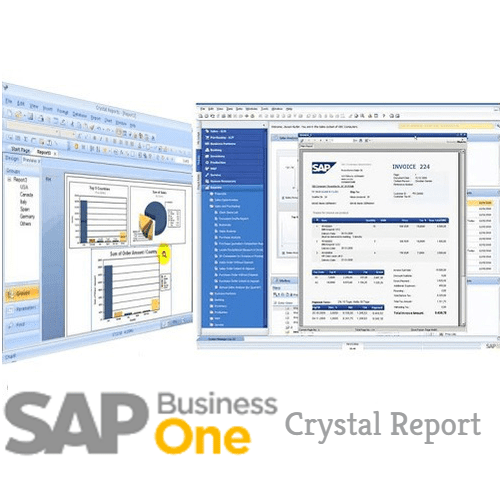Otomasyon sistemlerinde kaydedilen verilerin çıktısının alınması için raporlama işlemleri kullanılmaktadır. Visual Studio platformu kendi içerisinde raporlama bileşenleri bulundursa da kullanım kolaylığı, sürükle bırak işlemleriyle sorunların çözülmesi ve görsel raporar oluşturmaya imkan sağladığı için en yaygın kullanılan raporlama Ek bileşeni Crystal Report olarak göze çarpmaktadır. Crystal report, Platform içerisinde entegre gelmediği için kullandığınız Visual Studio versiyonuna uygun eklentiyi BURADAN indirin.
Öncelikle projemiz üzerinde sağ tıklıyoruz ve Add -> New Item seçiyoruz. Burada Crystal Report Oluşturma görselinden de gördüğünüz gibi, Reporting sekmesi üzerinden Crystal Reports seçip ekle dediğinide aşağıdaki uyarıyı alırsanız doğru versiyonu yüklemesi gerçekleştiremediniz demektir.
Doğru ve gerekli eklentiyi yükleyebildiyseniz aşağıdaki rapor formu karşınıza gelecektir.
Bu kısımdan Standart ve Rapor hazırlama Sihirbazını seçerek devam edin.
Bundan sonraki kısımları Access 2010 için anlatarak devam edeceğim. Farklı derslerde diğer sağlayıcılar için örnek paylaşacağım.
Bu kısımdan programınızda kullandığınız Provider türünü ve veritabanı türünü seçin.
OLEDB ADO / Yeni Bağlantı oluştur. Veritabanınızı openFileDialogdan seçerek devam edin. Veritabanınıza herhangi bir şifre belirlediyseniz bu kısımdan onları gireceksiniz. Sonraki adımda bağlantı kurulan veritabanınki tablolaları görüntüleyeceksiniz. Burdan hangi tabloyu raporlamak istiyorsanız onu seçin ve ileriye tıklayın.
Sonraki pencereden raporunuzda görüntülemek istediğiniz alanları seçin ve ileri seçeneğini tıklayın.
Raporunuzda gruplama yamak istiyorsanız bu pencereden gruplama yapmak istediğiniz alanı seçin ve ileriye tıklayın. Gruplama yapmak istemiyorsanız herhangi bir alan seçmeden ileri diyebilirsiniz. Örnek teşkil etmesi için Yetki alanına göre gruplama yapacağız.
Bu pencerede raporunuzun nasıl görüneceğini belirleyebileceğiniz stiller mevcut. İstediğiniz birtanesini seçebilirsiniz.
Raporunuzun otomatik oluşturulması tamamlandı. Aşağıdaki gibi bir rapor oluşturduk.
Sıradaki işlem bu raporun formda görüntülenmesini sağlamak. Bunun için Crystalreporviewer kulanmamız gerekiyor. Yni bir form oluşturup Toolbox/Raporlama bölümünden crystalreportViewer seçip forma bırakın. Eğer bu kısımda hiçbir comonent görünmüyorsa !!!
Bu durumda projeniz Framework 4.0 da çalışmıyor demektir. Crystal Report bileşenlerini kullanmak için En az .NET Farmework 4.0 olmalıdır. Uygulamnızın Framework ayarı için projeye sağ tıklayıp Properties seçilmelidir. Gelen pencereden .NET Framework 4 Client Profile yerine .NET Framework 4 seçilmelidir.
Artık toolbox’da crystalReportViewer göreceksiniz.
Oluşturduğunuz formun Form_Load() olayına aşağıdaki kodu yazın.
[csharp]
PersonelCR a=new PersonelCR();
crystalReportViewer1.ReportSource=a;
crystalReportViewer1.Refresh();
[/csharp]